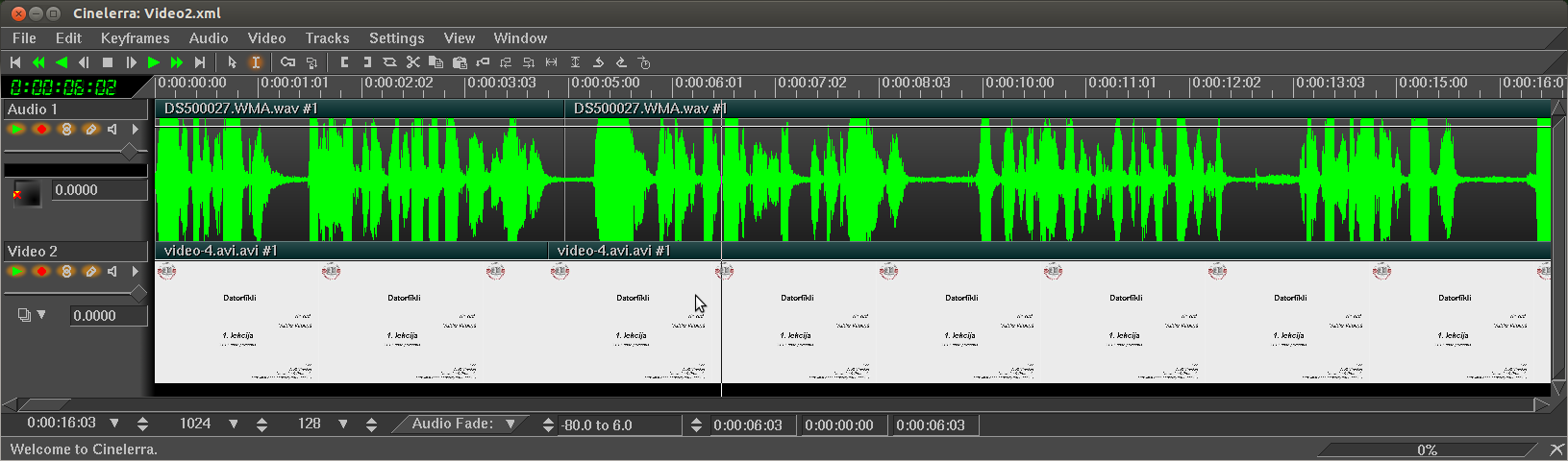Cinelerra video montāžas redaktors
Uzstādīšana
Izpilda komandas:
sudo apt-add-repository ppa:cinelerra-ppa/ppa
sudo apt-get update
sudo apt-get install cinelerra-cv
Palaišana
Projekta izveide
- Izveido jaunu projektu, kurā ielādē atsevišķi izveidotos skaņas un video celiņus.
- Lai varētu izdzēst īsākus teksta posmus, Settings- Format- Video, Frame rate:20.000, (vai pat vairāk, ja nepieciešams izdzēst īsus gabalus).
Video materiāla sagatavošana
Ar Prezentāciju ierakstīšana ar Recordmydesktop sagatavoto *.ogv failu atspiež sekojoši:
mencoder -really-quiet -idx "ieejas_fails.." -oac pcm -ovc lavc -vf harddup -lameopts abr:q=5 -lavcopts vcodec=mjpeg -ffourcc MJPG -o "izejas_fails.avi"
Skatīt arī lapu: Video konvertēšanas rīki un, piemēram, ogv-avi.sh skriptu pielikumā.
Audio materiāla sagatavošana
Piemēram, diktofona *.wma failus var konvertēt ar wma-wav.sh skriptu pielikumā.
Iestatīšana
Settings-Preferences-Recording
- Video in
- Import images with a duration of: 60 seconds
(ievietojot celiņā attēlus, tos automātiski rādīs minūti)
- Import images with a duration of: 60 seconds
Settings-Preferences-Playback
- Audio Out
- Playback buffer size: 2048
(Tik mazu, cik dators var atskaņot bez raustīšanās, lai samazinātu atskaņotā un laika joslā parādītā materiāla atšķirības) - View follows playback: ieslēgt
(laika josla seko atskaņošanai) - Audio driver ALSA
(OSS ir mazāka aizture, bet tā nobloķē skaņas karti un citi procesi to vairs nevar izmantot) - Stop playback locks up: ieslēgt
(lai uzreiz apturētu atskaņošanu vajadzīgajā vietā)
- Playback buffer size: 2048
- Video Out
- Play every frame: atslēgt
(lai dators paspētu laicīgi parādīt ieraksta joslas atskaņošanu) - Scaling equation: Nearest neighbor enlarge and reduce
(arī lai uzlabotu atskaņošanas ātrdarbību)
- Play every frame: atslēgt
Settings-Preferences- Performance
- Cache size: 200 MB
- Seconds to preroll renders: 0.0
Gala faila izveide
Prezentāciju ierakstiem irms faila izveides, uzliek:
- Settings- Format- Video, Frame rate:4.000, jo vairāk kadru sekundē prezentācijai uz datora nav nepieciešams.
- Settings- Format-... Audio 22050
- Iestata prezentācijas faila parametrus:
- Select a file to render to: out.ogv
- File format: OGG Theora/Vorbis
- Audio:
- Average Bitrate
- Min bitrate: -1
- Avg bitrate: 36000 (ja iztvērumu frekvence ir 44kHz, tad jāliek vismaz 44000)
- Max bitrate: -1*
- Video:
- Bitrate: 86000
- Quality: 10
- Fixed bitrate
- Keyframe frequency: 40
- Keyframe force frequency: 40
- Sharpiness: 2
- Saglabā šos iestatījumus kā Render profile: Presentation
Video materiāliem nomaina video iestatījumus uz:
- Quality: 30, Fixed quality
- Keyframe frequency: 4
- Keyframe force frequency: 4
- Sharpiness: 2
Saglabā šos iestatījumus, piemēram, profilā Video
Alternatīvas
Saites
Tags
Linux
Multivide
Video
Rediģēšana
Created by Valdis Vītoliņš on 2008-08-08 17:12
Last modified by Valdis Vītoliņš on 2021-11-12 16:18
Created by Valdis Vītoliņš on 2008-08-08 17:12
Last modified by Valdis Vītoliņš on 2021-11-12 16:18